Solutions de mise à l'échelle de l'affichage SOLIDWORKS
Note de l'éditeur :Cet article a été initialement publié en mars 2018 et a été mis à jour pour plus d’exactitude et d’exhaustivité.
Votre session SOLIDWORKS se déroule-t-elle en cascade et vous laisse-t-elle perplexe ? Vous ne savez plus où est le Z positif ? Ou peut-être que le texte de votre arborescence de fonctions est devenu illisible. Il est fort probable que vous souffriez d'une mauvaise gestion des paramètres de mise à l'échelle DPI.
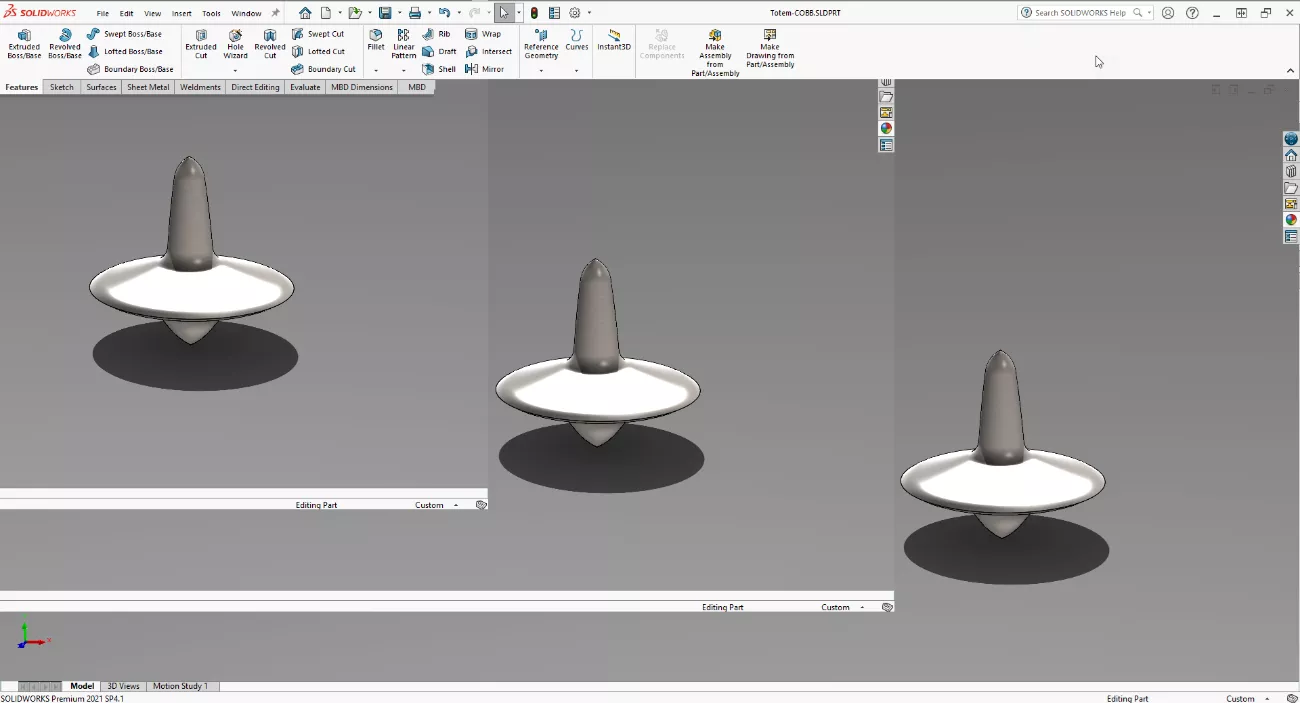
Figure 1 : Exemple de duplication d'écran
Qu'est-ce qui se passe?
Si vous utilisez Windows 8.1 ou Windows 10, jumelé à un écran externe 4K, le système d'exploitation tentera de choisir automatiquement une mise à l'échelle appropriée. Les utilisateurs voudront souvent ajuster ces paramètres pour obtenir une mise en page adaptée à leurs besoins. Pour agrandir le texte
et d'autres éléments de l'interface utilisateur, la mise à l'échelle DPI est généralement définie globalement dans les paramètres d'affichage du panneau de configuration Windows.
Cependant, cela peut entraîner un texte flou et d'autres anomalies dans les applications qui ne fonctionnent pas bien avec les paramètres de mise à l'échelle globale.
Pour résoudre ce problème et apporterSOLIDWORKSde retour dans le monde éveillé, suivez les étapes ci-dessous.
Comment pouvons-nous régler ce problème ?
Étape 1
Parcourez l'Explorateur Windows pour trouver leFichier exécutable SOLIDWORKS(SLDWORKS.exe).
- Par défaut, il se trouve dansC:\Program Files\SOLIDWORKS 20XX\SOLIDWORKS(où XX représente l'année) ou enC:\Program Files\SOLIDWORKS Corp\SOLIDWORKS
Étape 2
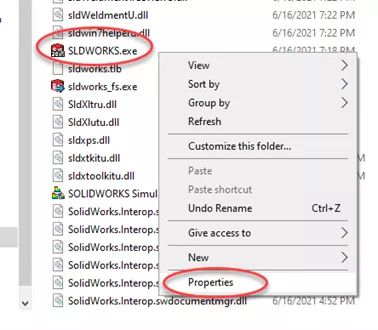
Étape 3
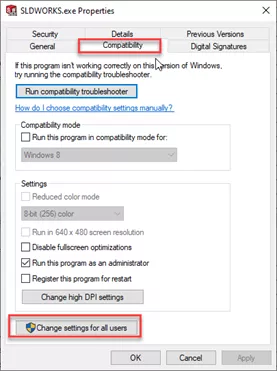
Étape 4
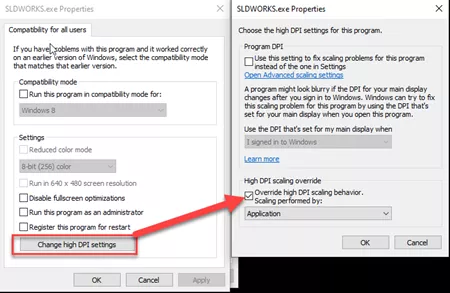
Étape 5

Aide-mémoire CAO SOLIDWORKS
Notre aide-mémoire SOLIDWORKS CAD, contenant plus de 90 trucs et astuces, vous aidera à accélérer votre processus.
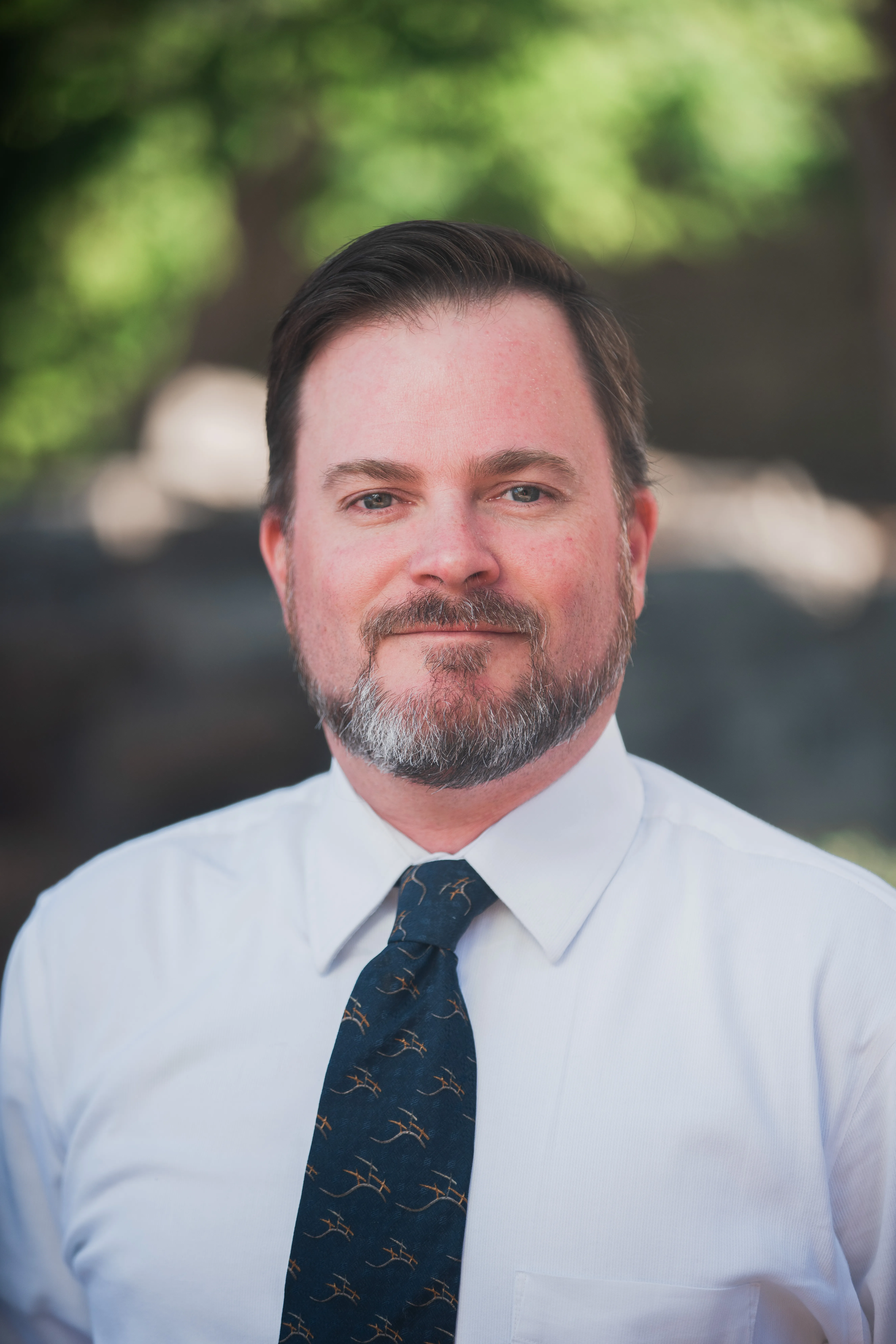
À propos de Shaun Johnson
Shaun utilise et soutient SOLIDWORKS depuis 2000. Après avoir passé cinq ans dans un rôle de soutien, il a poursuivi en développant des produits et des solutions dans des industries allant de l'électronique grand public à l'équipement de soutien au sol pour l'aviation militaire. De retour dans un rôle de soutien, Shaun aime tirer parti de cette expérience pour aider les autres à concrétiser leurs conceptions et transformer des pixels en pièces. Dès qu'il le peut, Shaun allume sa forge au charbon et adopte une approche plus pratique pour créer des pièces à partir d'acier brut.
Recevez notre vaste gamme de ressources techniques directement dans votre boîte de réception.
Désabonnez-vous à tout moment.